如何清除 iPhone、iPad 和 Mac 上的 Microsoft Teams 緩存
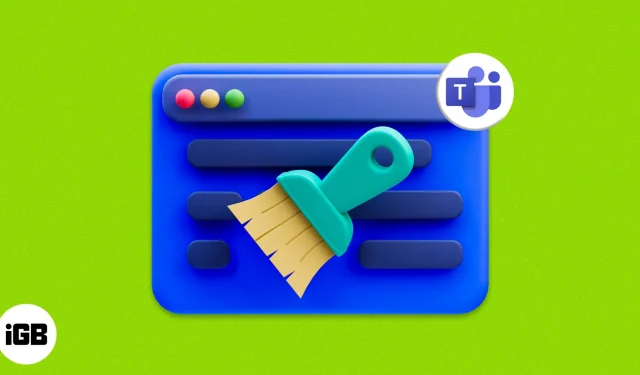
Microsoft Teams 是適用於 Mac、iPhone 和 iPad 的流行會議應用程序之一。與設備上的任何其他應用程序一樣,Teams 也將擁有自己的應用程序緩存,這可能會佔用空間並導致應用程序錯誤或崩潰。解決此問題的最簡單方法是清除 Microsoft Teams 緩存。
雖然這看起來可能很技術性,但清除 Microsoft Teams 中的緩存的步驟非常簡單,比在應用程序上加入會議要容易一些。我提到瞭如何在 iPhone、iPad 和 Mac 上做到這一點。
- 為什麼應該清除 Microsoft Teams 緩存?
- 如何清除 iPhone 和 iPad 上的 Microsoft Teams 緩存
- 如何清除 Mac 上的 Microsoft Teams 緩存
- 如何清除 Web 瀏覽器中的 Microsoft Teams 緩存
為什麼應該清除 Microsoft Teams 緩存?
除了實際的應用程序數據之外,許多應用程序還必須從服務器下載額外的文件,以便更快地下載數據並存儲一些其他信息以及文件,以減少下載時間。雖然這應該有助於應用程序高效運行,但也有一些缺點。
隨著時間的推移,這些信息會積累起來,應用程序可能無法自動清除緩存文件,從而佔用存儲空間並影響應用程序的穩定性,因為它必須處理大量數據。最終,您會看到諸如凍結或崩潰之類的問題;作為解決方案,您可以清除 Teams 應用程序緩存。
如何清除 iPhone 和 iPad 上的 Microsoft Teams 緩存
用戶可以通過以下方式清除 iPhone 上的 Microsoft Teams 客戶端緩存。
通過應用刪除 Teams 緩存
- 在 iPhone 上啟動 Teams 應用程序。
- 點擊您的個人資料或姓名首字母 → 選擇“設置”。
- 在這裡,選擇數據和存儲。
- 然後單擊“清除應用程序數據”。
下載申請表
- 打開 iPhone 上的“設置”應用 → 點擊“常規”。
- 單擊“iPhone 存儲”。等待應用程序數據加載。
- 向下滾動並選擇團隊。
- 雙擊“上傳應用程序”以確認您的選擇。
這樣做時,它將刪除應用程序使用的所有存儲(文檔和數據除外)。然後,為了恢復它,您所要做的就是重新安裝該應用程序(如果它仍然在 App Store 上可用)。
從“設置”應用程序
- 啟動“設置”應用程序。
- 向下滾動並單擊“團隊”。
- 打開清除應用數據。
如何清除 Mac 上的 Microsoft Teams 緩存
Microsoft Teams 是許多專業人士使用的應用程序,因為 Microsoft 生態系統是最適合高效用戶的生態系統之一。如果您因應用程序而面臨應用程序崩潰或其他一些問題,請嘗試清除緩存。
使用查找器
- 強制關閉 Microsoft Teams 應用程序。
- 打開查找器。
- 單擊“前往”菜單。
- 選擇“轉到文件夾”。
- 粘貼以下內容並按回車鍵。
~/Library/Application Support/Microsoft/Teams - 刪除其中的所有文件和文件夾。
不用擔心; 所有這些文件都是緩存文件。它們的存在是因為 Teams 應用程序設置了必要的文件和文件夾。
終端使用
該終端可用於多種用途,例如清除 Microsoft Teams 應用程序的緩存。為了這”:
- 在 Mac 上啟動終端。
- 輸入以下命令並按回車鍵。
rm -r ~/Library/Application\ Support/Microsoft/Teams
雖然您不會看到任何確認信息,但此步驟將清除 Mac 上的 Microsoft Teams 緩存。
如何清除 Web 瀏覽器中的 Microsoft Teams 緩存
除了該應用程序之外,許多用戶還在 Mac 上的瀏覽器中使用 Microsoft Teams。
清除 Chrome 中的 Microsoft Teams 緩存
您還可以清除 Microsoft Teams Chrome 中的緩存。您需要執行以下操作:
- 打開 Chrome 並訪問Teams 網頁。
- 現在單擊搜索欄左上角的掛鎖圖標。
- 選擇站點設置。
- 在這裡,單擊“清除數據”。
清除 Edge 中的 Microsoft Teams 緩存
- 在邊緣搜索欄中,複製此命令
edge://settings/sitedata。 - 單擊“返回”。
- 現在展開以下所有內容:
- 直播網
- 微軟網站
- 微軟在線網站
- 現在單擊 Teams 旁邊的刪除圖標。
- 繼續將其從所有地方移除。
常問問題
清除 Microsoft Teams 緩存後,您不會丟失任何重要文件。
清除緩存時,只會刪除臨時文件,而清除數據時,則會完全刪除應用程序內存儲的所有數據。
是的。清除 Mac、iPhone 或 iPad 上的 Microsoft Teams 緩存是安全的,因為它只會刪除臨時文件。
就這樣!
我希望這些步驟可以幫助您清除 iPhone、iPad 和 Mac 上的 Microsoft Teams 客戶端緩存。但是,如果您仍有任何建議或問題,請隨時在評論中留下。



發佈留言